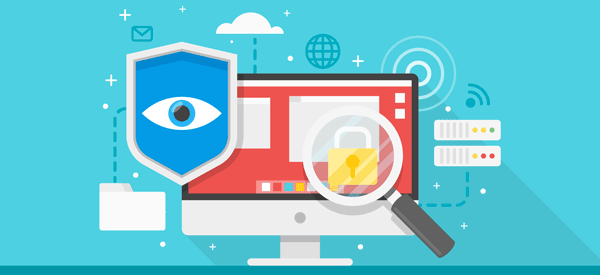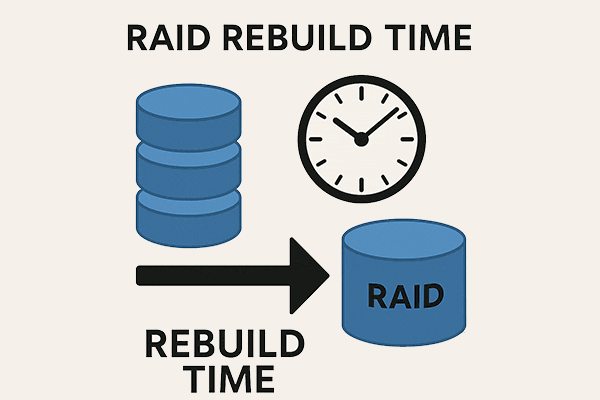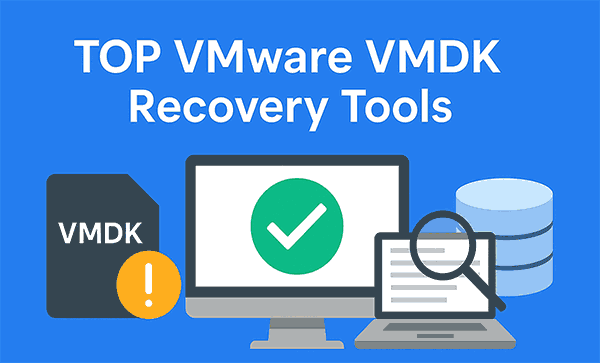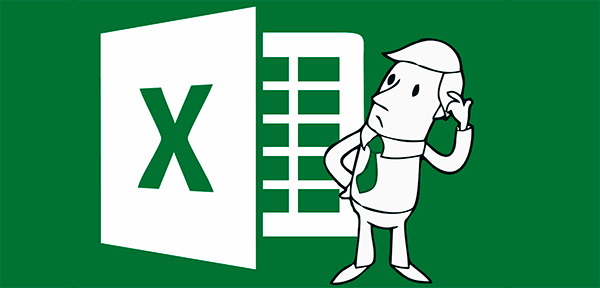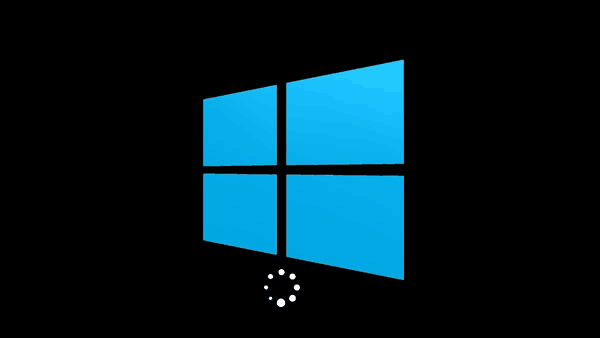- Den Broosen |
- |
- 5 min. Lesen |
Wie lassen sich Daten von einem Hikvision DVR wiederherstellen? Das ist selbst dann nicht trivial, wenn die Festplatte intakt ist und keine Dateien gelöscht wurden. Der Rekorder verwendet ein proprietäres Hikvision-Dateisystem (Hikvision FS), das von gängigen Desktop-Betriebssystemen nicht unterstützt wird.
Das Problem lässt sich mit einem anderen Hikvision-DVR lösen. Alternativ kann ein Computer mit Datenrettungssoftware für das Hikvision-Dateisystem eingesetzt werden.